Kaip įdiegti „Tomb Raider“ ant „Kodi“
>
Šiame vadove išmoksite įdiegti „Tomb Raider“, pastatytą „Kodi 18.3 / 18.1 Leia“. Ši konstrukcija buvo specialiai sukurta „Kodi 18“ versijai ir veikia „Amazon FireStick“, „Fire TV Stick 4K“, „Android TV“ ir „Boxes“, „Android“ mobiliesiems, „iOS“ įrenginiams, „Mac“. & „Windows“ ir dar daugiau.
„Tomb Raider Kodi“ pastatas yra tinkamas pasirinkimas tiems, kurie atnaujino „Kodi Leia“ ir nori stabilios konstrukcijos. Tokių naujausios versijos versijų nėra daug ir pagaliau gera pamatyti tai, kas iš tikrųjų veikia.
Naudodami „Tomb Raider“ išpakuokite puikų vaizdo įrašų priedų rinkinį, kad patenkintumėte visus savo srautinio perdavimo poreikius. Nesvarbu, ar tai filmai, ar TV laidos, kurias mėgstate žiūrėti, ar mėgaujatės tiesioginių TV kanalų transliacija, čia yra visko. Taip pat galite žiūrėti sportą, vaikų turinį ir dar daugiau. Šiame komplekte yra populiarūs priedai, tokie kaip „Magic Dragon“, „Exodus Redux“, „SportsDevil“, „Sporto viršenybė“ ir kt..
: „Tomb Raider“ statyti šiuo metu negalima, nes „Maverick Repo“ neveikia. Pabandykite vieną iš kitų „Kodi“ kūrinių sąrašo variantų
Kaip įdiegti „Tomb Raider“, pastatytą ant „Kodi“
Diegimo procesas vyksta taip:
- Leisti nežinomus šaltinius
- Įdiekite „Maverick Wizard“
- Įdiekite „Tomb Raider Build“ ant „Kodi 18“ iš vedlio
Aš peržvelgsiu jus po kiekvieną proceso dalį po vieną. Kiekviena dalis turi savo išsamių instrukcijų ir žingsnių rinkinį. Atidžiai jų laikykitės ir „Tomb Raider Kodi“ turėtų būti pastatytas per kelias minutes.
Eime.
Leisti nežinomus šaltinius
Tai būtina sąlyga norint įdiegti bet kurį trečiosios šalies statinį ar priedą „Kodi“. Tai apėmė saugumo nustatymo pakeitimą. Vis dėlto nesijaudinkite. „Tomb Raider“ yra patikrintas, nekenksmingas statinys. Štai ką jums reikia padaryti:
# 1 Eikite į pagrindinį „Kodi“ ekraną, iš ten eikite į kairę viršutinę dalį ir spustelėkite Nustatymai
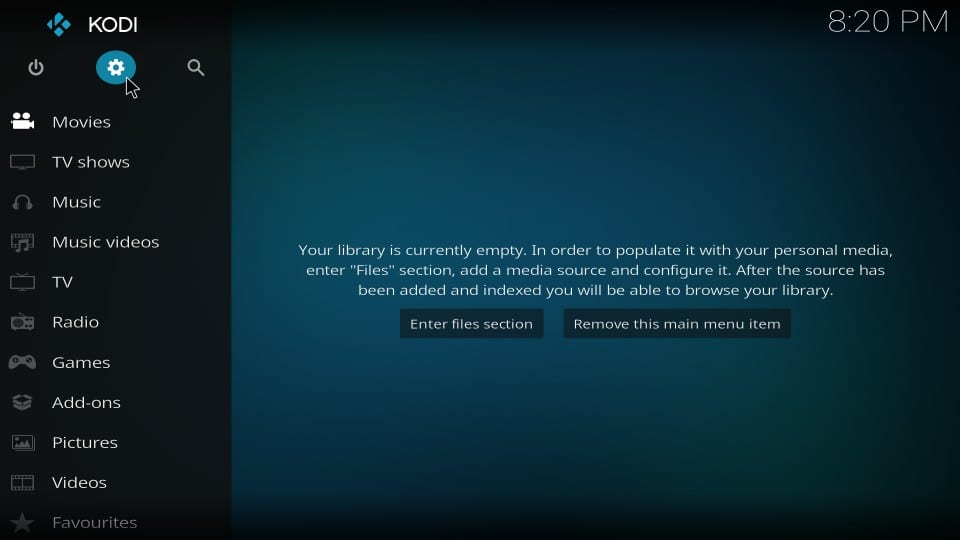
# 2 Atidaryti Sistema kitame ekrane
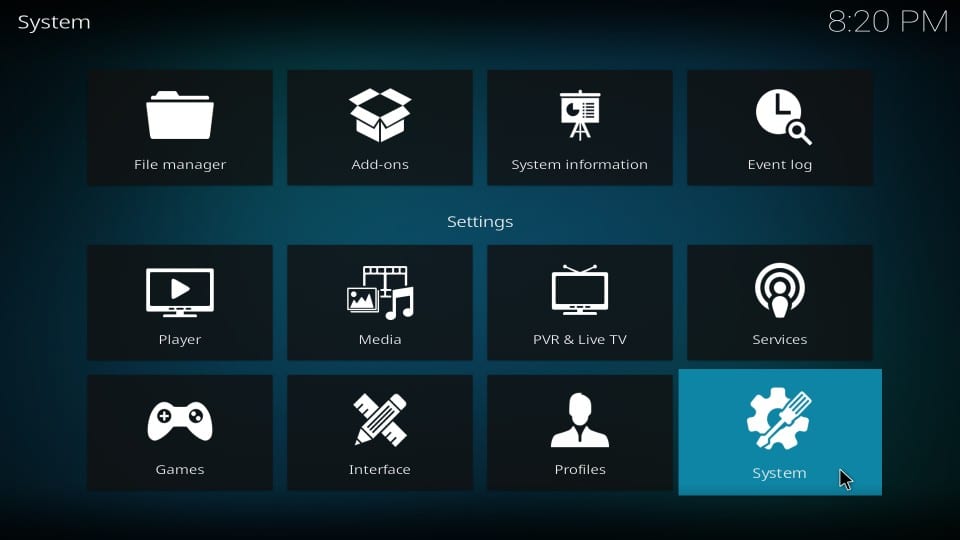
# 3 Pasirinkite Priedai kairėje kito ekrano dalyje ir eikite į dešinę, kad įjungtumėte jungiklį šalia Nežinomi šaltiniai
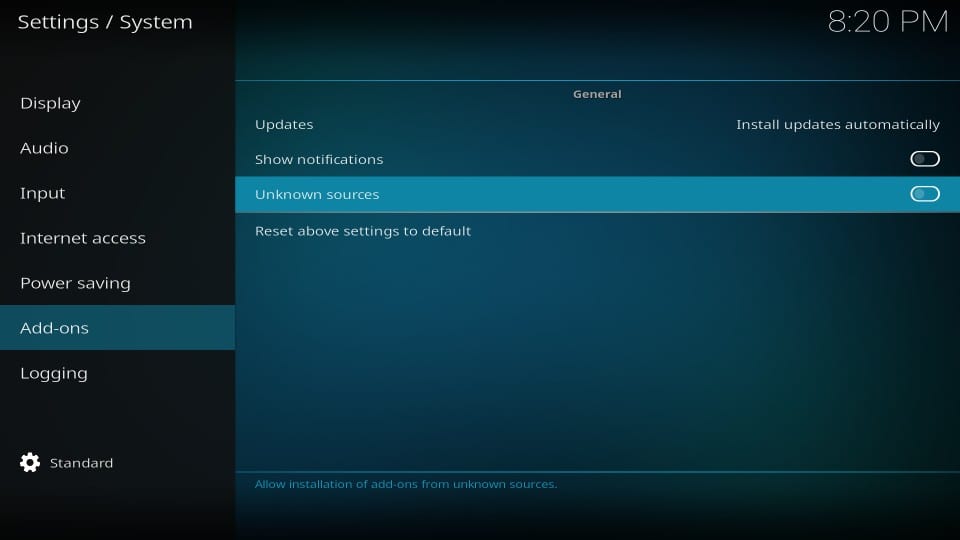
# 4 Spustelėkite Taip kai bus paraginta
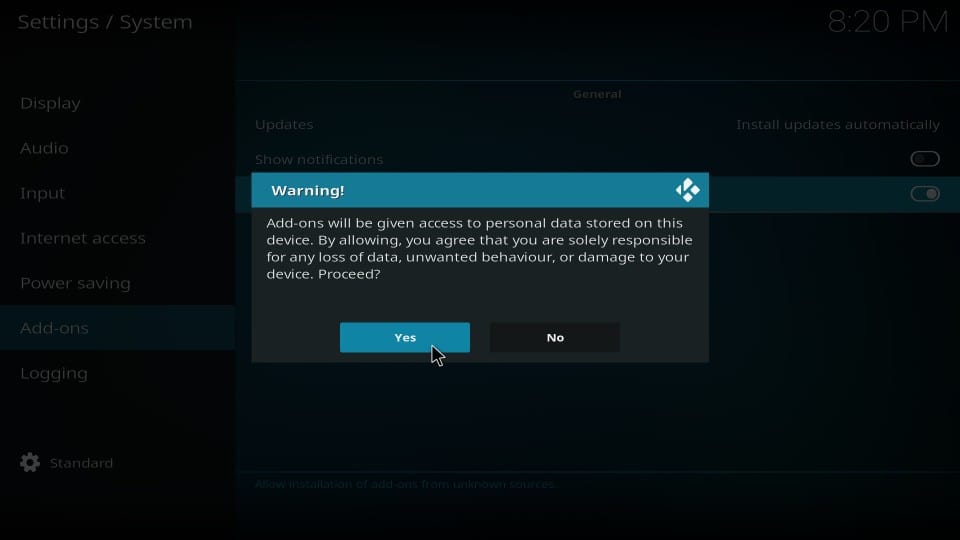
Įjungę nežinomus šaltinius, galite įdiegti „Tomb Raider Kodi build“. Įjungę šią versiją galite išjungti šią funkciją.
Įdiekite „Maverick Wizard“
„Maverick Wizard“ yra naudinga priemonė, kurioje taip pat yra keletas „Kodi“ sukurtų bibliotekų, skirtų „Leia“ ir „Krypton“. Tomb Raider yra šio vedlio dalis. Kaip tai įdiegėte:
# 1 Atidarykite „Kodi“ Nustatymai vėl iš pagrindinio ekrano
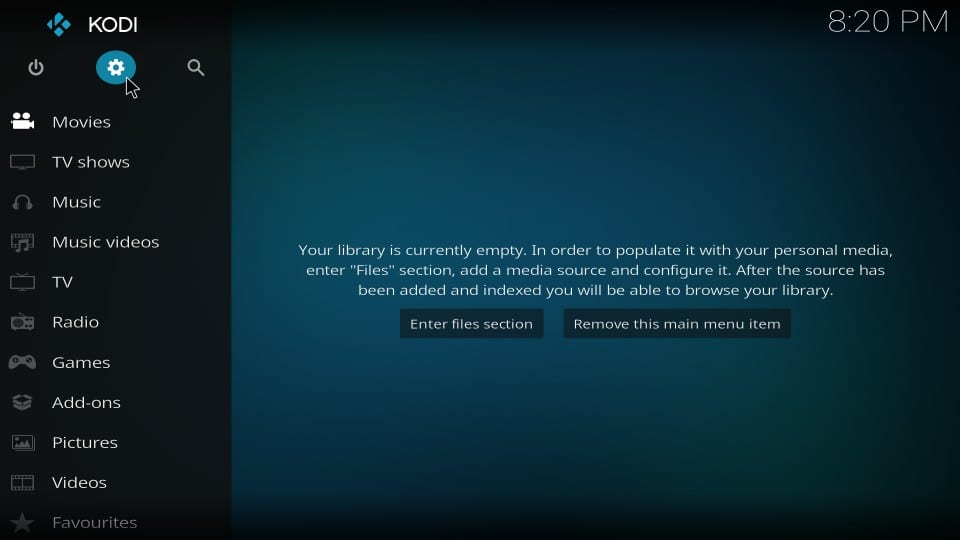
# 2 Spustelėkite Failų tvarkyklė
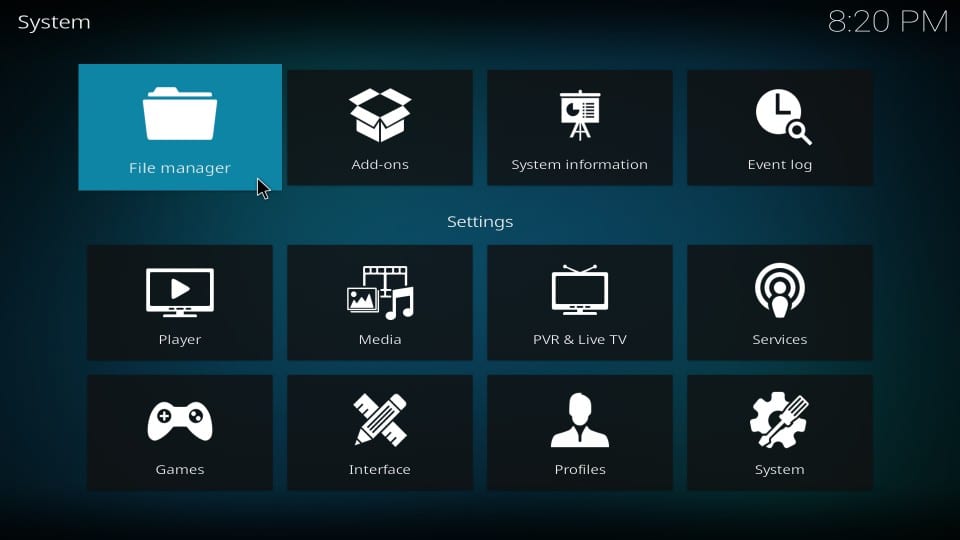
# 3 Atidarykite Pridėti šaltinį parinktį, kurią matote kitame ekrane
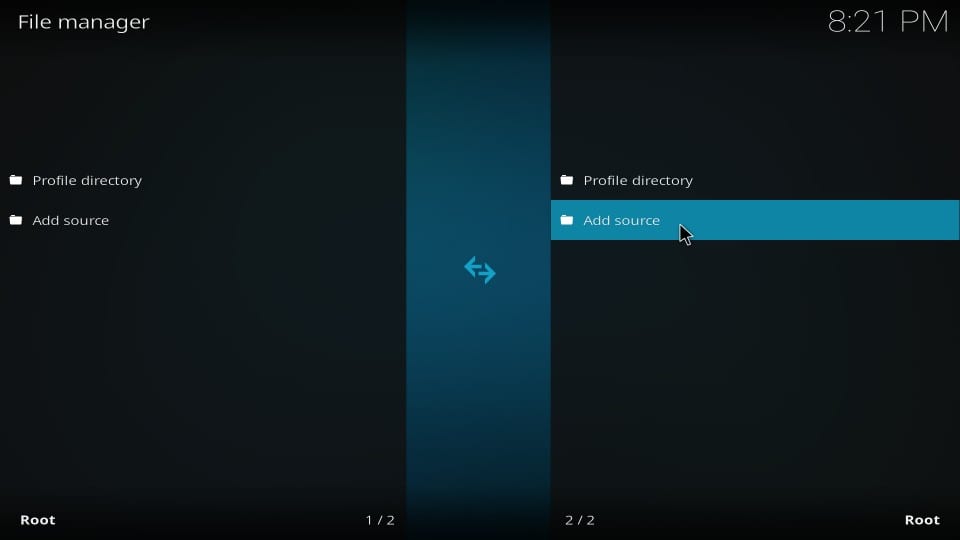
# 4 Spustelėkite ten, kur matote kitame iššokančiame lange
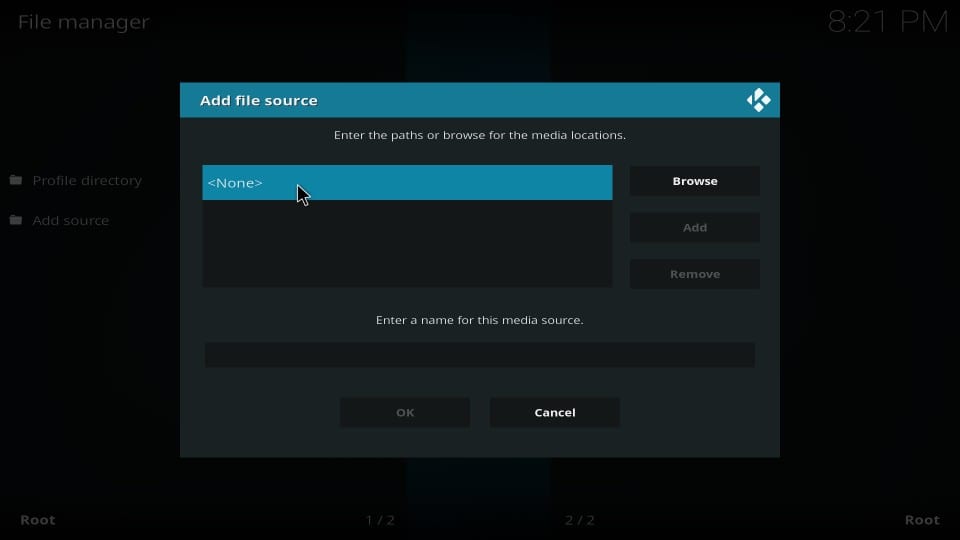
# 5 Eik į priekį ir įveskite šį kelią pateiktame lauke, kad jis būtų viršuje: http://mavericktv.net/mavrepo
Dar kartą patikrinkite ir įsitikinkite, kad teisingai įvedėte URL.
Spustelėkite Gerai
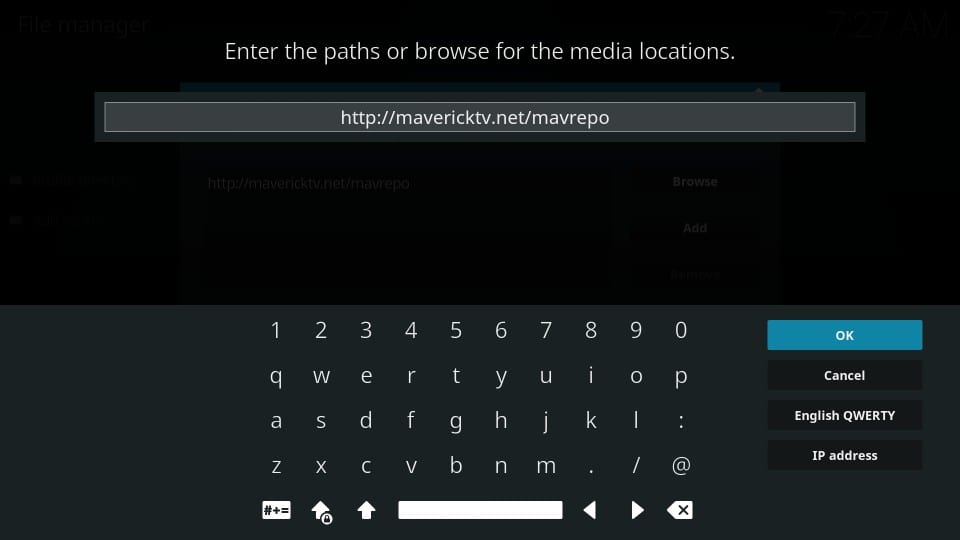
# 5 Dabar jums reikia pavadinti šį šaltinį, kad vėliau galėtumėte su juo susitapatinti. Laukas pažymėtas kaip Įveskite šio daugialypės terpės šaltinio pavadinimą automatiškai užpildomas pavadinimu mavrepo. Aš eisiu šiuo vardu. Tačiau, jei norite, galite tai pakeisti į savo skonį.
Spustelėkite Gerai
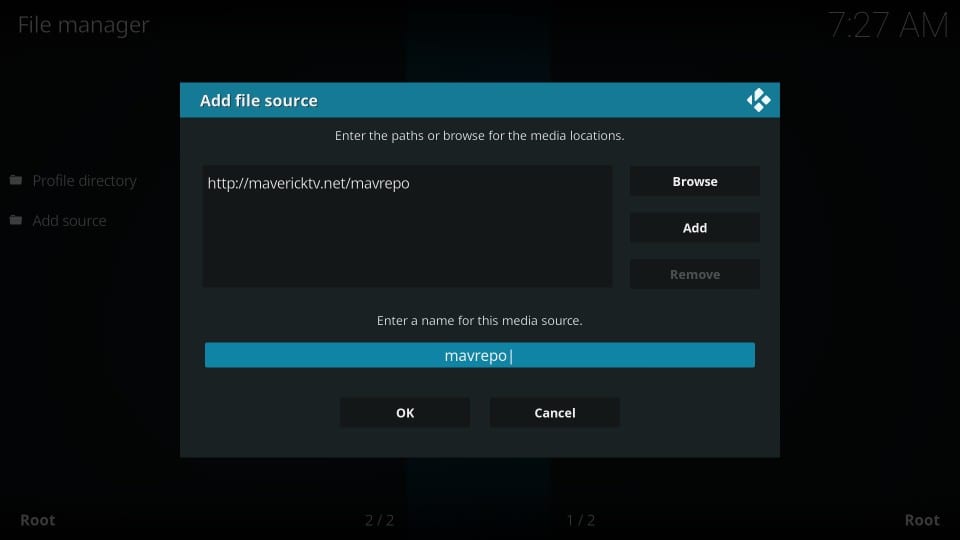
# 6 Grįžkite į pagrindinį „Kodi“ ekraną pakartotinai paspausdami atgal mygtuką.
Spustelėkite Priedai kairėje
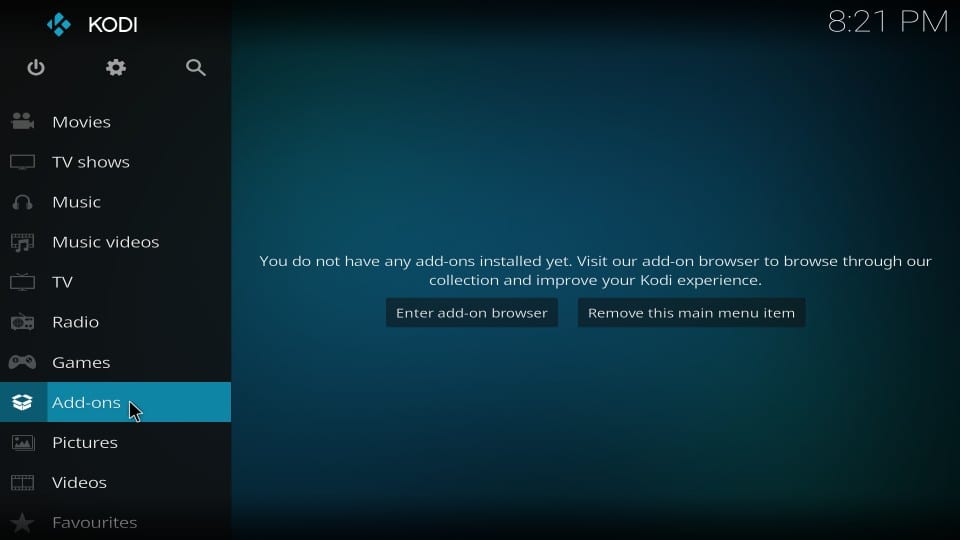
# 7 Spustelėkite piktogramą, vadinamą Pakuočių montuotojas (ši piktograma primena atidarytą langelį; panašiai kaip „Dropbox“ piktograma)
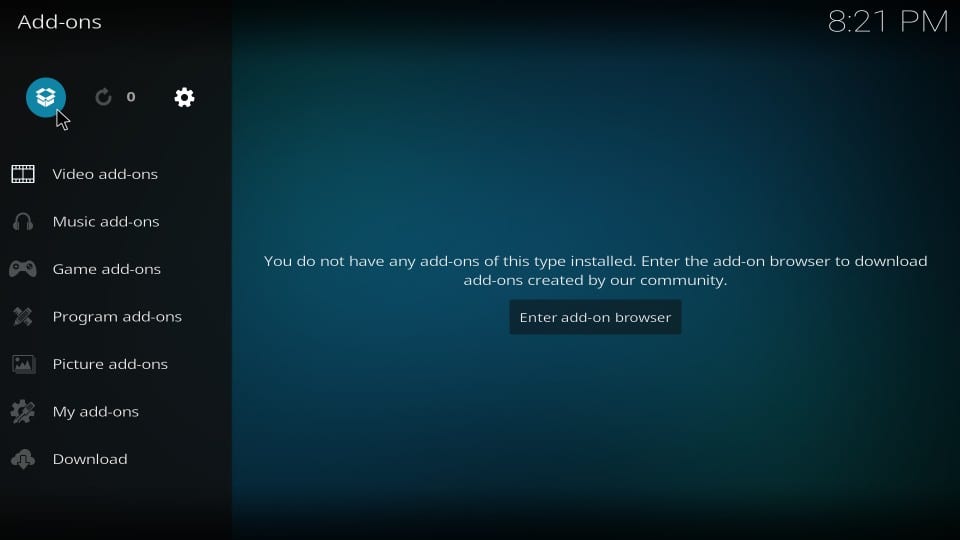
# 8 Atidaryti Įdiekite iš ZIP failo
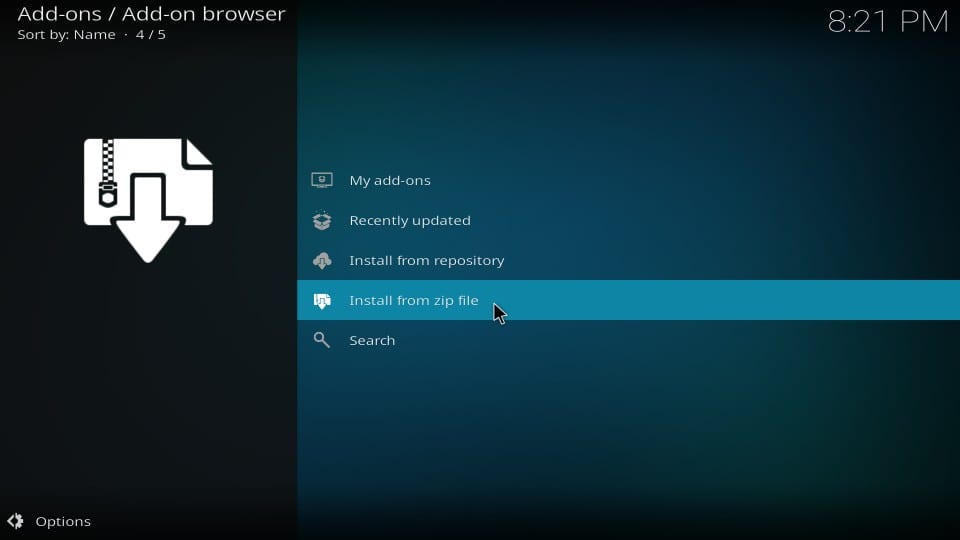
# 9 Spustelėkite mavrepo (arba bet kurį kitą anksčiau pasirinktą šaltinio pavadinimą) kitame iškylančiajame lange
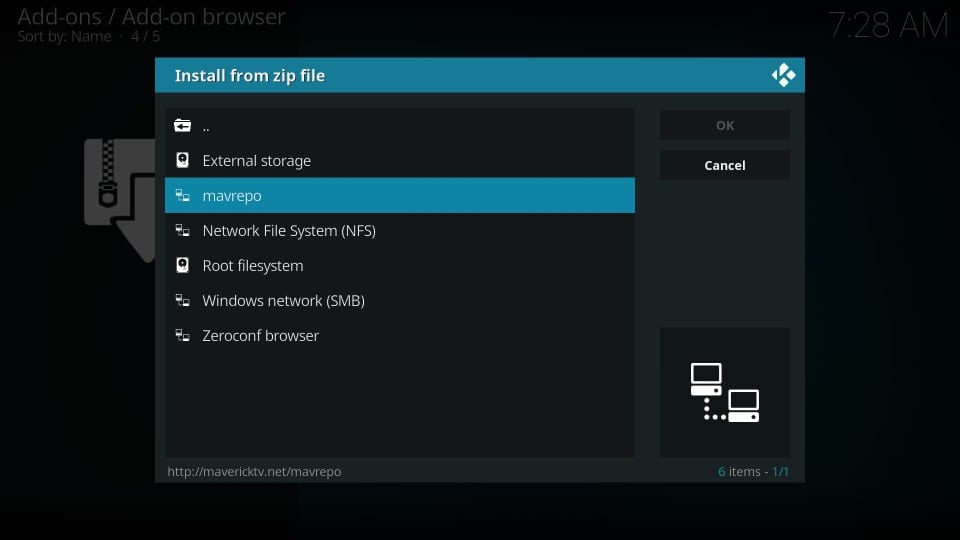
# 10 Dabar atidarykite ZIP failą pavadinimu saugykla.maverickrepo-x.x.zip
Pastaba: x.x šiame ZIP faile rodo dabartinę versijos numerį. Pavyzdžiui, kai aš rašau šį vadovą, tai yra 3,5. Tačiau, jei kūrėjai atnaujins failą, tai gali pasikeisti.
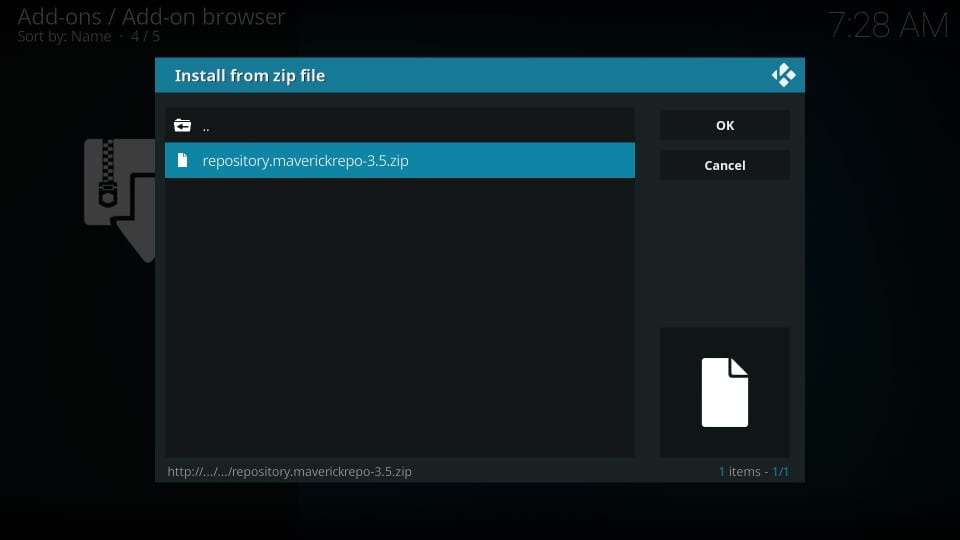
# 11 Palaukite pranešimo Įdiegtas „MaverickTV Repo“ priedas
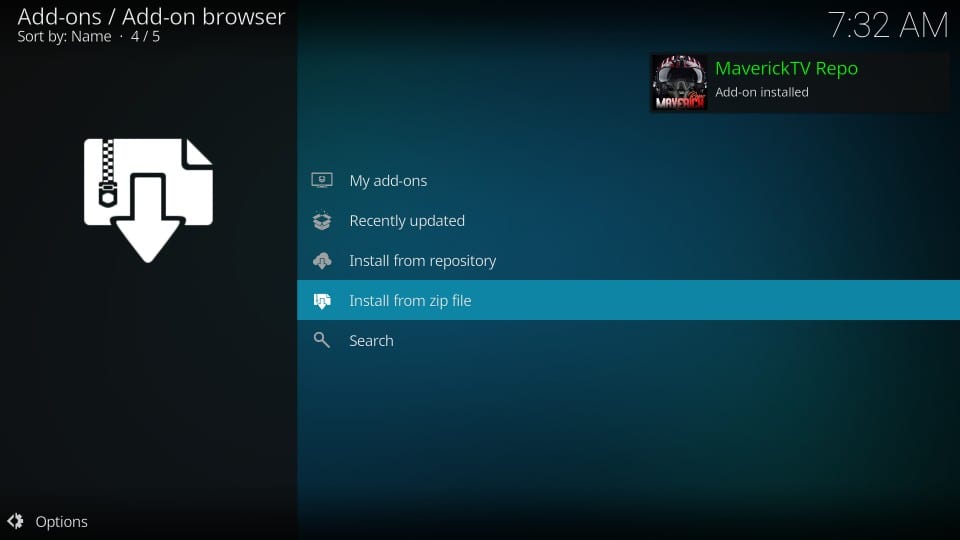
# 12 Spustelėkite Įdiekite iš saugyklos kitą kartą, būdamas tame pačiame „Kodi“ ekrane
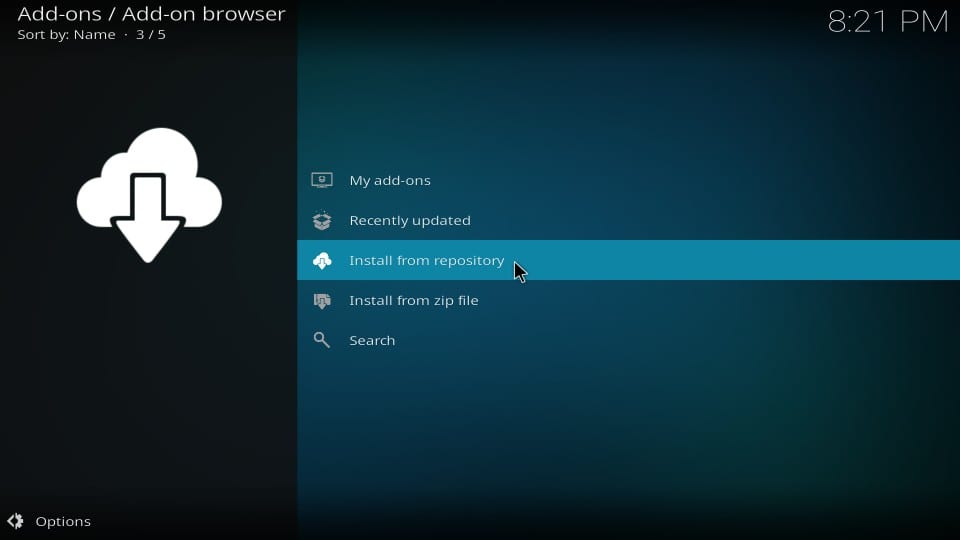
# 13 Atidaryti „MaverickTV“ Repo
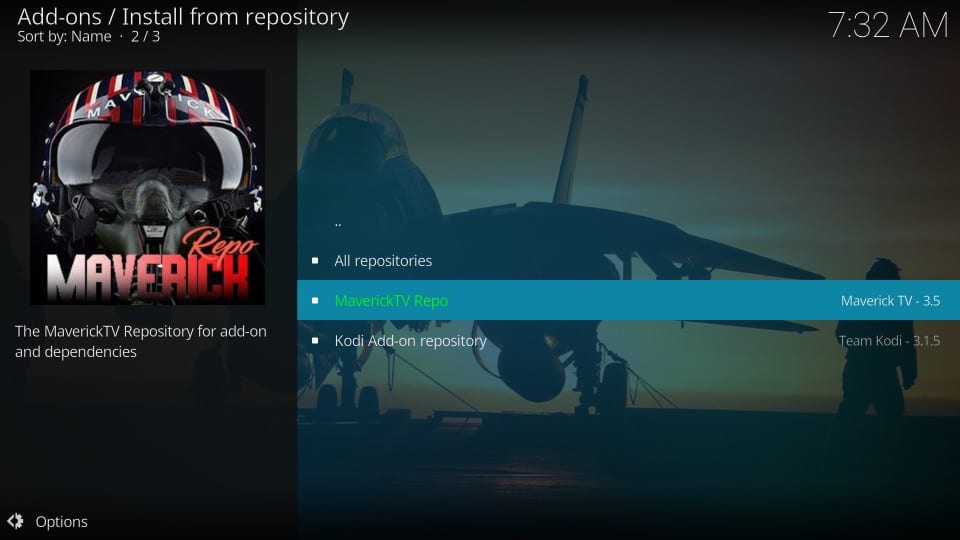
# 14 Spustelėkite Programos priedai
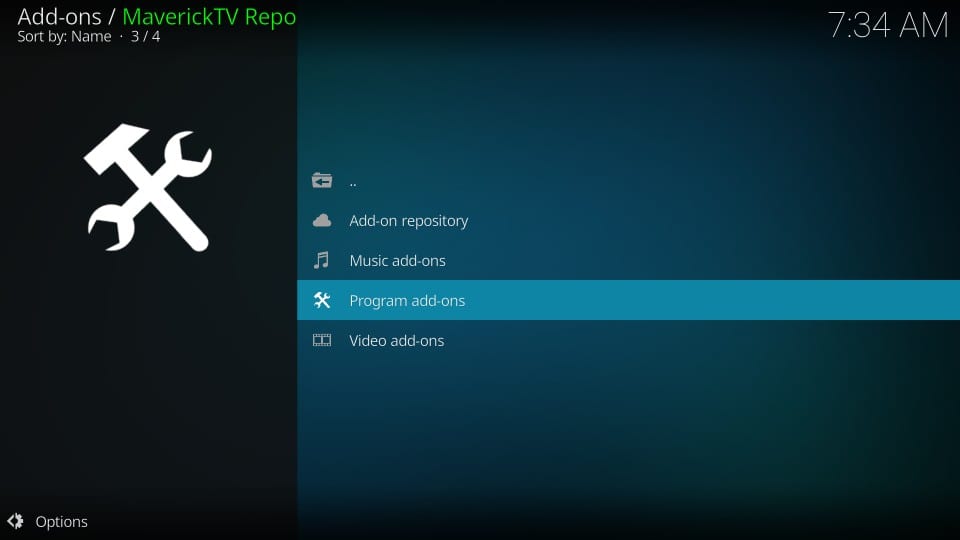
# 15 Spustelėkite Mavericko burtininkas
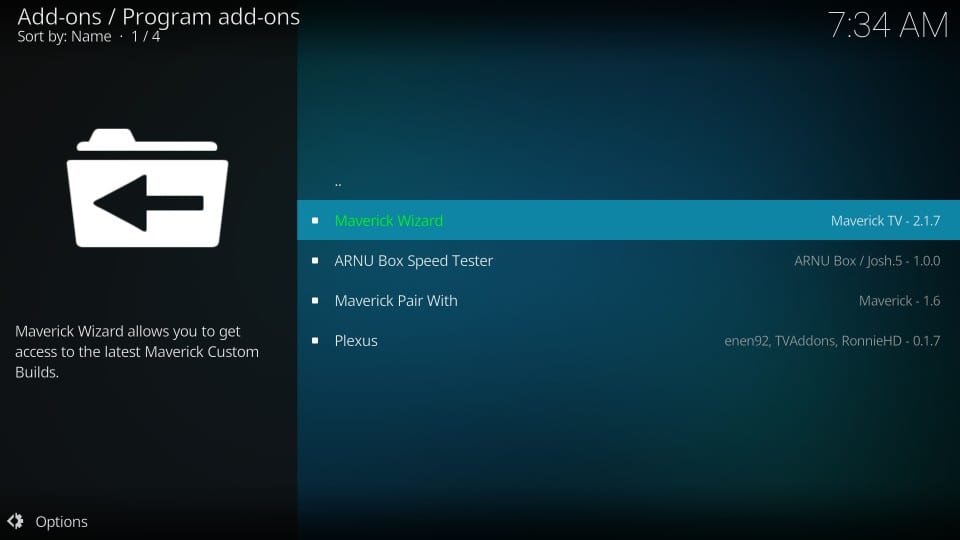
# 16 Spustelėkite Diegti Kitas
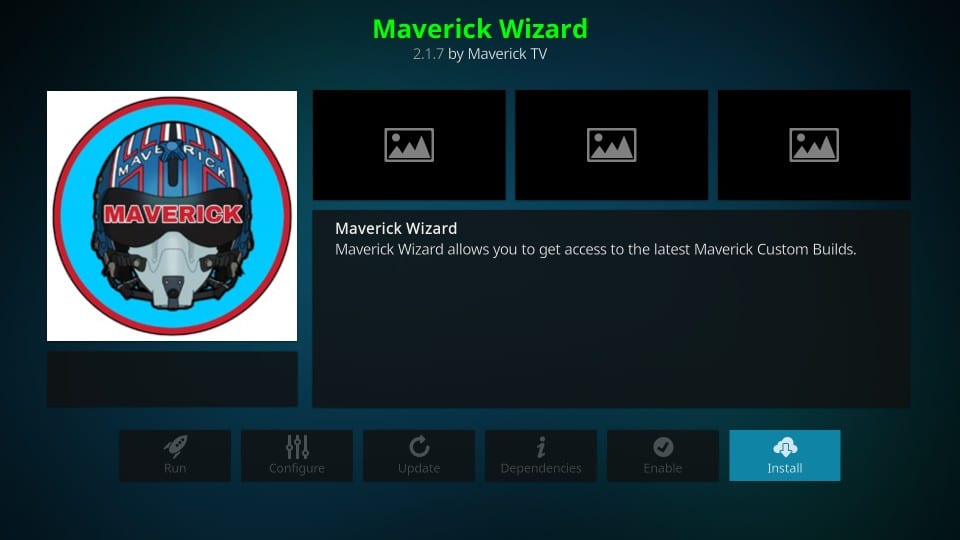
# 17 Palaukite, kol pamatysite Įdiegtas „Maverick Wizard“ priedas pranešimas ekrano viršuje, dešinėje. Tai gali užtrukti kelias minutes
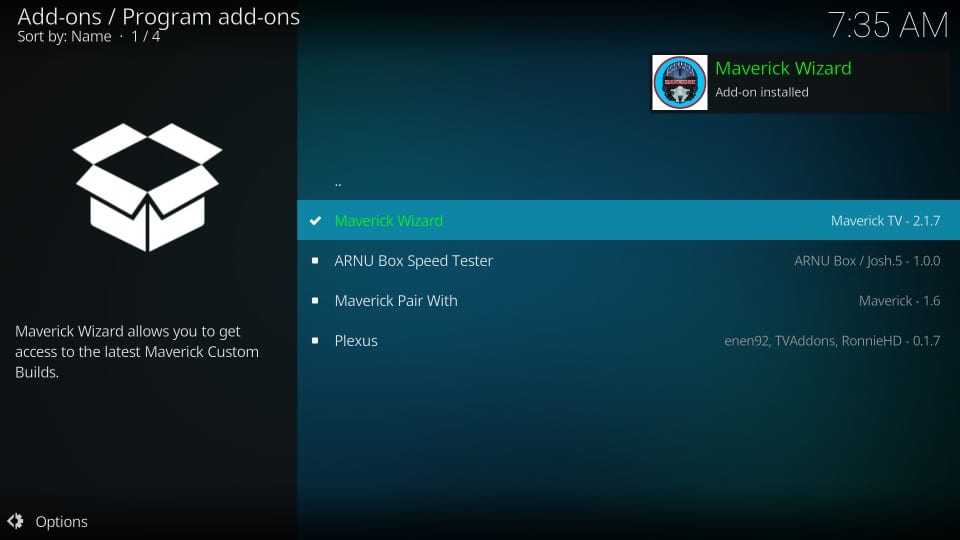
# 18 Kai vedlys bus įdiegtas, turėtumėte pamatyti šį iššokantįjį langą. Jei norite įjungti kurį nors iš išvardytų parametrų, pažymėkite jį.
Spustelėkite Tęsti
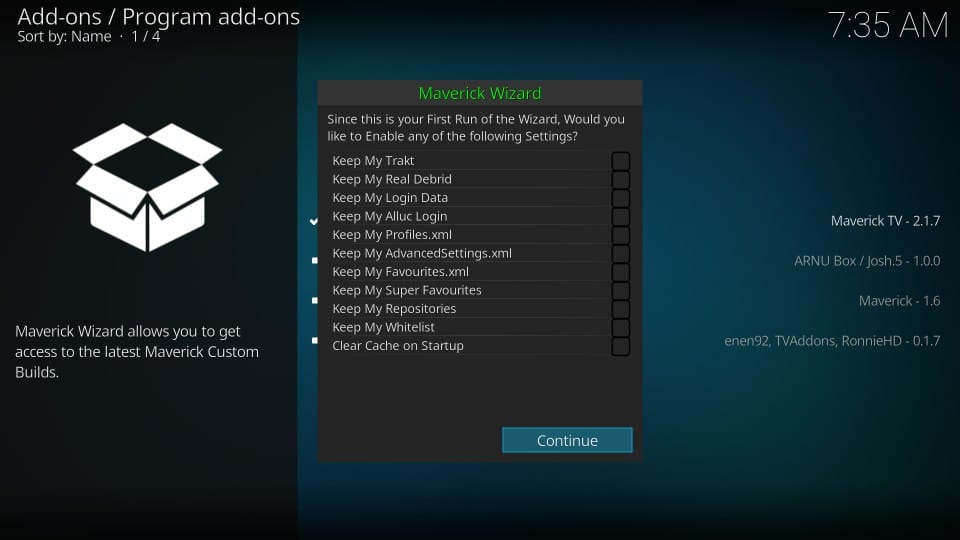
# 19 Jei pamatysite kitą iššokantįjį langą, spustelėkite Ignoruoti
Taip pat galite spustelėti „Build Menu“. Tačiau kitoje dalyje aš jums parodysiu, kaip patekti į „Kodi“ pagrindinio ekrano meniu.

Sėkmingai įdiegėte „Maverick Wizard“. Mes einame į kitą dalį ir įdiegiame „Tomb Raider Kodi Leia 18.3“ versiją.
Įdiekite „Tomb Raider Kodi Build“ iš vedlio
Štai šie veiksmai:
# 1 Eikite į pagrindinį „Kodi“ ekraną ir eikite į priedus > Programos priedai
Spustelėkite Mavericko burtininkas piktogramą
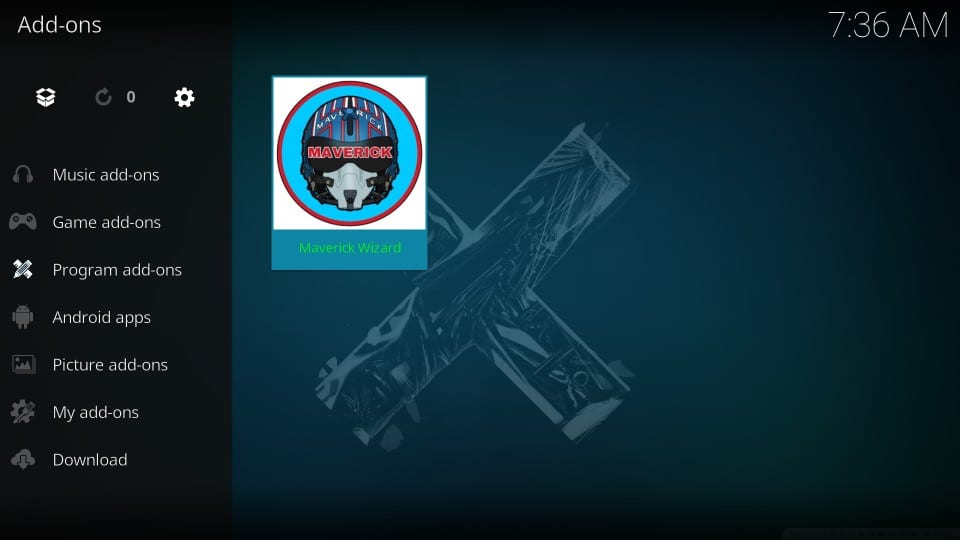
# 2 Spustelėkite Stato skirtuką aplink viršutinį kairįjį kito ekrano kampą
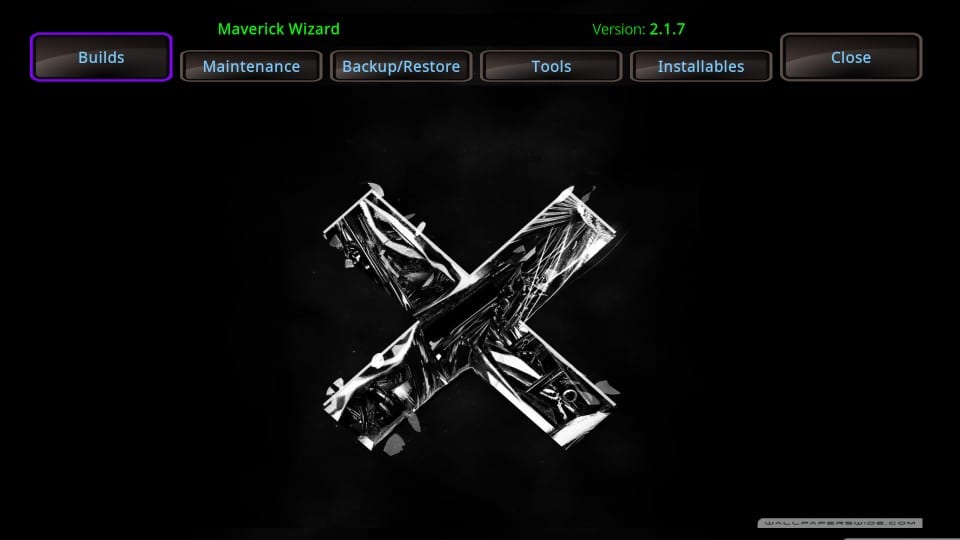
# 3 Pasirinkite „Tomb Raider Build 18.x“ (čia x yra versijos numeris, kuris nuolat keisis pagal „Kodi“ versijas) iš kairėje pateikto versijų sąrašo
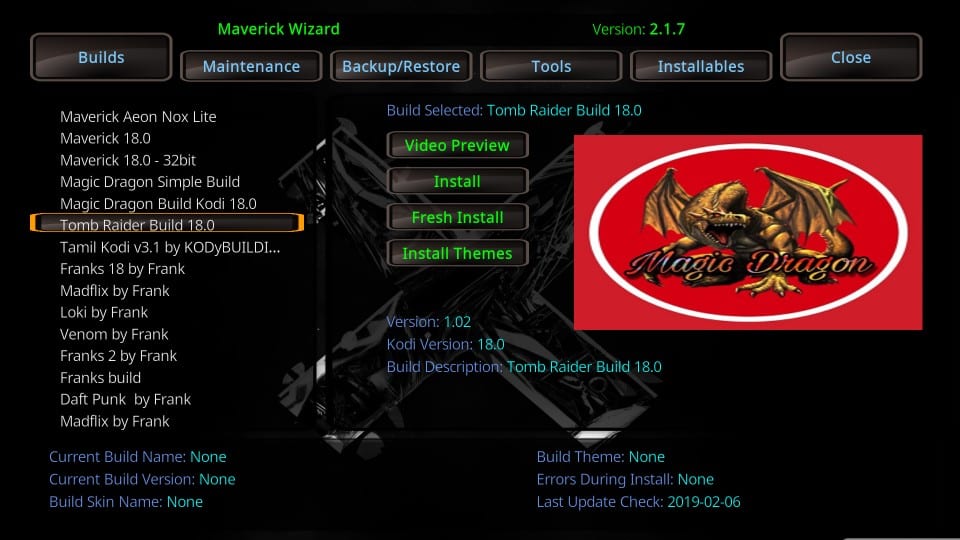
# 4 Spustelėkite Nauja instaliacija dešinėje (kaip matyti šiame paveikslėlyje)
Pastaba: taip pat galite spustelėti Įdiegti, jei norite išsaugoti esamus „Kodi“ duomenis. Bet aš pastebėjau, kad pastatydami „Kodi“ nuo nulio, geresnės eksploatacinės savybės yra geresnės. Štai kodėl aš visada pasirenku „Fresh Install“.
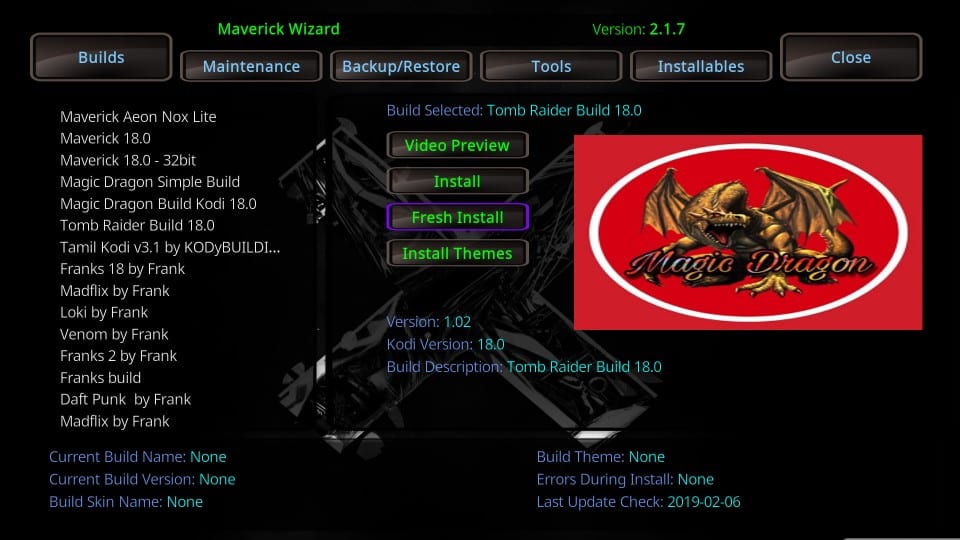
# 5 Spustelėkite Taip kai bus paprašyta leisti vedliui iš naujo nustatyti „Kodi“ numatytąją konfigūraciją ir įdiegti „build“
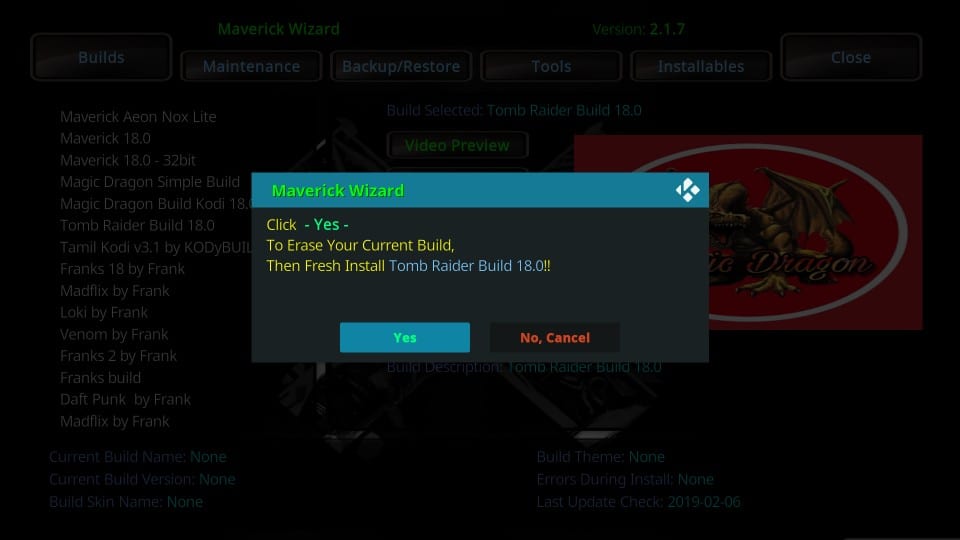
# 6 Palaukite, kol „Tomb Raider Kodi“ versija bus atsisiųsta ir įdiegta. Tai gali užtrukti kelias minutes
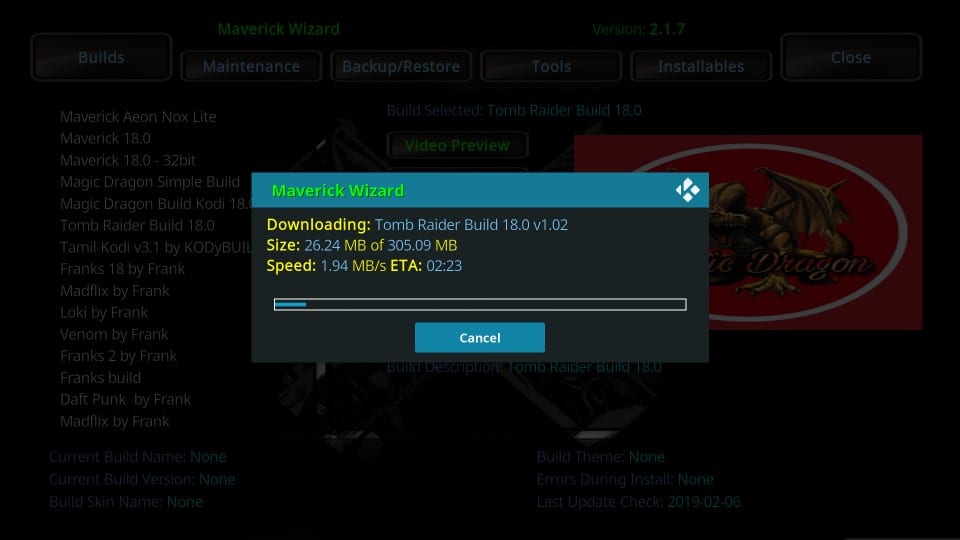
# 7 Dabar „Kodi“ turi būti priverstinai uždarytas, kad būtų galima išsaugoti pakeitimus. Taigi, spustelėkite Gerai kai būsite paraginti šalia
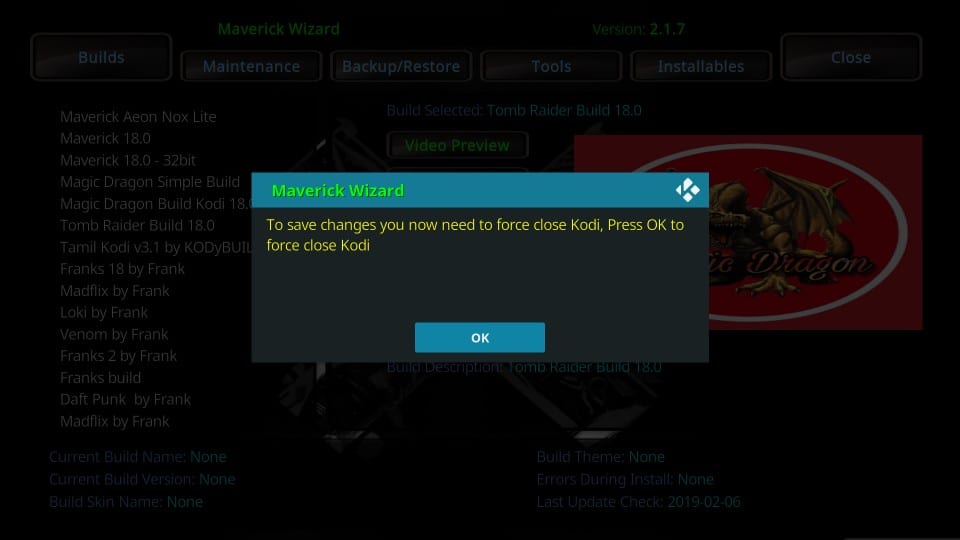
Tai bus viskas. Sėkmingai įdiegėte „Tomb Raider“ versiją „Kodi 18.3 Leia“. Pamatysite pamatę kitą kartą paleidę „Kodi“.
„Tomb Raider Build“: apžvalga
„Tomb Raider“ yra tiesus statinys, kuriam nereikia priprasti prie jokios mokymosi kreivės. Vykdykite jį ir pradėkite tyrinėti. Per kelias minutes jūs suprasite, su kuo tai susiję.
Vis dėlto manau, kad trumpa apžvalga gali jums padėti. Taigi, štai.
Tai yra pagrindinis namų ekranas. Jei anksčiau naudojote „Kodi“ konstrukcijas, tai jums atrodys gana pažįstama. Jei to nepadarėte, kaip jau sakiau anksčiau, nepakaks ilgai užtrukti.
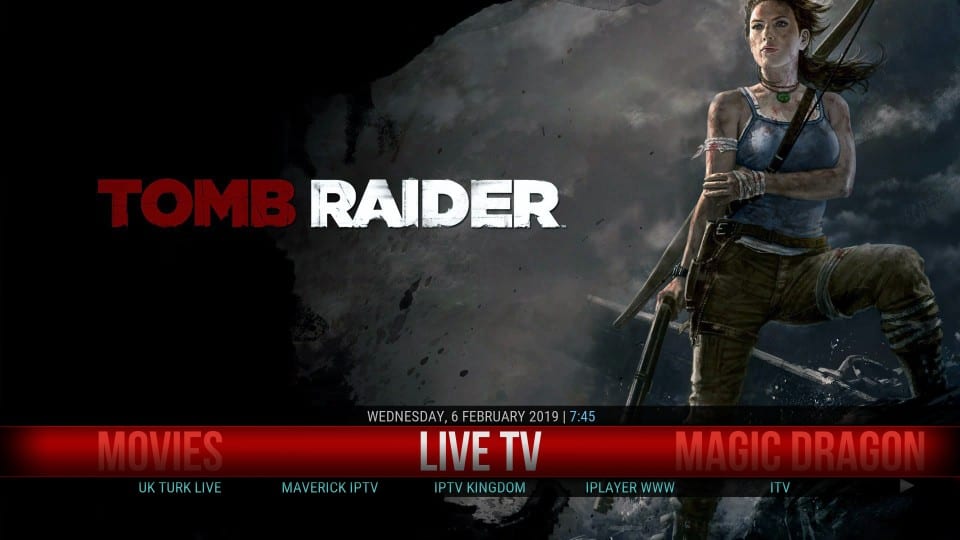
Pirmą kartą paleisdamas „Tomb Raider Kodi Build“, kelias minutes atnaujins priedus ir sukurs visus meniu elementus. Svarbu, kad jūs paleistumėte šį procesą savo eiga. Tai užtikrina optimalų našumą vėliau.
Čia yra meniu elementų sąrašas pagrindiniame ekrane:
- Tiesioginė televizija
- Filmai
- TV laidos
- Muzika
- Mėgstamiausias
- Vaikų zona
- Gyvas sportas
- Sportas
- Populiariausi priedai
- Magiškasis drakonas
Taigi, kaip matote, pastatas apima beveik viską, ko galite paprašyti. Srautinio transliavimo paslaugos teikiamos per tokius populiarius priedus kaip „Exodus Redux“, „The Magic Dragon“, „Maverick TV“, „Supremacy Sports“ ir kt..
Eik į priekį ir pradėk tyrinėti pastatymą.
Apvyniokite
„Tomb Raider“ pastatymas yra gana geras pasirinkimas, jei ieškote šios naujos „Kodi“ platformos pastatymo. Aš išbandžiau keletą populiarių konstrukcijų, kurios, manoma, yra specialiai sukurtos Leia. Bet jie tiesiog neveikia. „Tomb Raider“ tai daro.
Tai yra įprastas statinys su taisyklingu išdėstymu. Vis dėlto, ko reikia, yra kokybės priedai ir geros srautinio perdavimo galimybės. „Tomb Raider“ turi daugybę aukščiausios kokybės priedų, skirtų filmams, laidoms, tiesioginei televizijai, sportui, vaikams ir dar daugiau. Tai reiškia, kad vaizdo įrašų turinio netrūks. Aš rekomenduoju bent kartą išbandyti šią konstrukciją.
Susijęs:
Kaip įdiegti „Kodi Build“
Kaip įdiegti neriboja magijos „Kodi Build“
Kaip įdiegti „Diggz Xenon Build“
Kaip įdiegti „Misfit mods lite Build“
Spustelėkite čia, kad gautumėte slaptus virvių pjovimo triukus tiesiai į gautuosius.

16.04.2023 @ 16:50
Lithuanian:
Šis vadovas yra naudingas tiems, kurie nori įdiegti „Tomb Raider“ pastatą ant „Kodi 18.3 / 18.1 Leia“. Tai yra specialiai sukurtas pastatas, kuris veikia su „Amazon FireStick“, „Fire TV Stick 4K“, „Android TV“ ir „Boxes“, „Android“ mobiliesiems, „iOS“ įrenginiams, „Mac“ ir „Windows“ ir dar daugiau. „Tomb Raider Kodi“ pastatas yra stabilus ir tinka tiems, kurie nori naujausios versijos. Šiame pastate yra daugybė vaizdo įrašų priedų, įskaitant „Magic Dragon“, „Exodus Redux“, „SportsDevil“, „Sporto viršenybė“ ir kt. Tačiau reikia atkreipti dėmesį, kad šiuo metu „Tomb Raider“ pastatas negali būti įdiegtas, nes „Maverick Repo“ neveikia. Tačiau yra daugybė kitų „Kodi“ kūrinių sąrašo variantų, kuriuos galite išbandyti. Norint įdiegti „Tomb Raider“ pastatą, reikia leisti nežinomus šaltinius, įdiegti „Maverick Wizard“ ir įdiegti „Tomb Raider Kodi Build“ iš vedlio. Visi šie žingsniai yra išsamiai aprašyti vadove, todėl jų laikantis, pastatas bus įdiegtas per kelias minutes.